Har du någonsin stött på Flipboard-widgeten på din smartphone men aldrig brytt dig om att uppmärksamma den? Flipboard är en de facto Android/iOS-nyhetsläsningsapp. Efter att du har registrerat dig på appen kan du svepa genom artiklar från olika nyhetskällor, beroende på vilka kategorier du valt att visa.
Funktionen fungerar främst genom att sammanställa berättelser som härrör från digitala publikationer, sociala nätverk och bloggar, och sammanställa dem i personliga intressepaket. Flipboard samlar effektivt alla dessa personliga intresseelement på en enda plats för enklare åtkomst och konsumtion.
För närvarande åtnjuter miljontals användare regelbundet mycket anpassningsbara och personliga flipboard-flöden. Dessa inkluderar insiders, entusiaster och proffs som kontinuerligt har tillgång till ämnen som resor, mode, livsstil, recept och politik. Det finns dock de som istället skulle stänga av appen.
Ta praktiska steg för att inaktivera flödet för personlig anpassning av flipboard
Trots den allmänna populariteten för Flipboard-anpassningsflödet tycker vissa användare att det är något monotont och rörigt. Om du känner på samma sätt och upptäcker att du använder funktionen sällan, kan du bestämma dig för att bli av med den genom att inaktivera den.
Innan du gör något, kontrollera om Flipboard feed-appen är aktiverad eller inte. Gör detta genom att gå till enhetens startskärm och svepa längst till höger eller vänster. Skärmen bör gå över till Flipboard-flödet om det är aktivt. Om du inte ser det när du sveper åt vänster eller höger kan funktionen vara inaktiverad. Då behöver du inte oroa dig för att inaktivera någonting!
Om appen fortfarande är aktiv, här är några sätt du kan inaktivera den på Android eller iOS.
Den första metoden: iOS
- Öppna Flipboard-appen och gå till din profil.
- Tryck på kugghjulsikonen.
- Välj Push Notifications.
- Stäng av alla meddelanden du inte vill få från appen.
Om du fortfarande får oönskade aviseringar, gå till din smartphones inställningar.
- Gå till Inställningar.
- Tryck på Aviseringar.
- Bläddra nedåt tills du hittar appen Flipboard. Välj det.
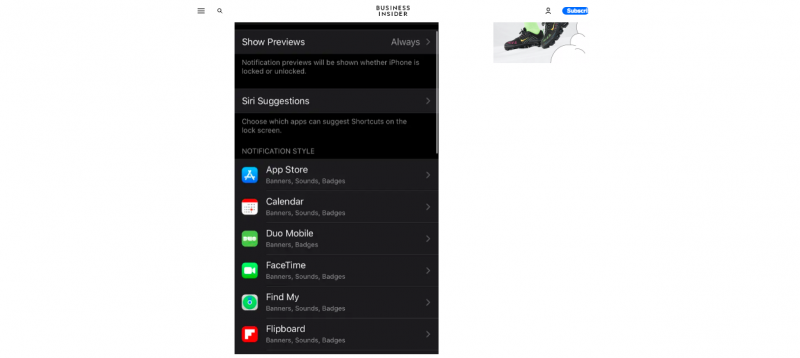
- När du är där klickar du på växlingsikonen för att stänga av aviseringar för Blädderblock.
Den andra metoden: Android
- Börja på enhetens startskärm.
- Nyp enhetens skärm.
- När förhandsvisningen av startskärmen visas sveper du den åt höger.
- För att ta bort informationsskärmen, avmarkera den visade bocken.
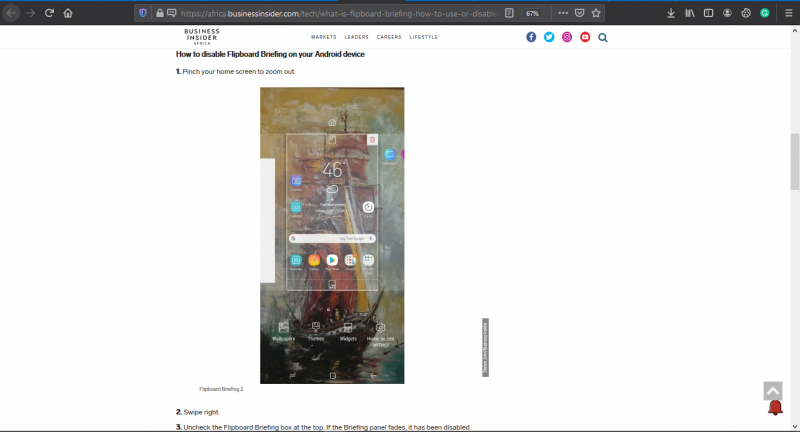
När flipboard-flödet är i grått, kommer det att bekräfta att funktionen nu är avaktiverad. Du kan testa den genom att glida på höger sida. Se till att sidan inte flyttas till flipboard-flödet.
Om du upptäcker att du fortfarande får Flipboard-aviseringar kan du behöva stänga av appen i enhetsinställningarna.
Du kan följa dessa steg:
- Öppna Inställningar.
- Välj aviseringar.
- Bredvid Briefings, växla reglaget för att stänga av den.
Den tredje metoden: tysta flödeskällor
Du kan stänga av funktionen genom att stänga av källan till dessa flöden. När du har stängt av källan kommer du inte längre att se artiklarna i ditt flöde. Du kan hantera den här listan med källor genom att gå till Inställningar > Avstängda källor i Flipboard-appen.
Så här gör du:
- Välj för att visa en artikel från den oönskade källan.
- Gå till Menyalternativ.
- Välj Mindre.
- Klicka på Ljud av.
- Klicka på Rapportera.
Den fjärde metoden: iPad
Om du använder en iPad, använd proceduren nedan för att stänga av Flipboard-anpassningsflödet:
- Tryck på en berättelse i Flipboard och tryck länge.
- Gå till Menyalternativ.
- Välj Inställningsalternativ.
- Välj Mindre så här.
- Klicka på Ljud av.
- Klicka på Rapportera.
När processen är klar försvinner den avstängda artikeln från källan, såväl som ditt flöde. Det är omöjligt att stänga av källor från flipboard.com.
Den femte metoden: Samsung Galaxy
Om du vill inaktivera funktionen på en startskärm på en Samsung Galaxy-flik, följ följande process:
- Gå till smarttelefonens startskärm.
- Tryck länge på ett tomt område.
- Alternativt kan du nypa två fingrar och sätta ihop dem på enhetens startskärm.
- Svep skärmen till höger sida.
- För att avmarkera på informationspanelen, klicka på kryssrutan.
Slutsats
Det är möjligt att finjustera funktionerna i Flipboard-appen på vilken enhet som helst, men om du inte längre tycker att det är praktiskt eller sällan använder det finns det flera sätt att stänga av det. Kom bara ihåg att stegen ovan kan variera beroende på din enhet eller geografiska plats. Så ge inte upp! Fortsätt att prova metoderna som anges för att se vilken som fungerar för dig.